15 Familiarizarea cu clientul Content Capture
Clientul dvs. Content Capture este acel loc în care scanaţi şi importaţi documente. De asemenea, aici puteţi să indexaţi şi să reorganizaţi documentele. Să aruncăm o privire asupra clientului Content Capture şi ce puteţi face dumneavoastră.
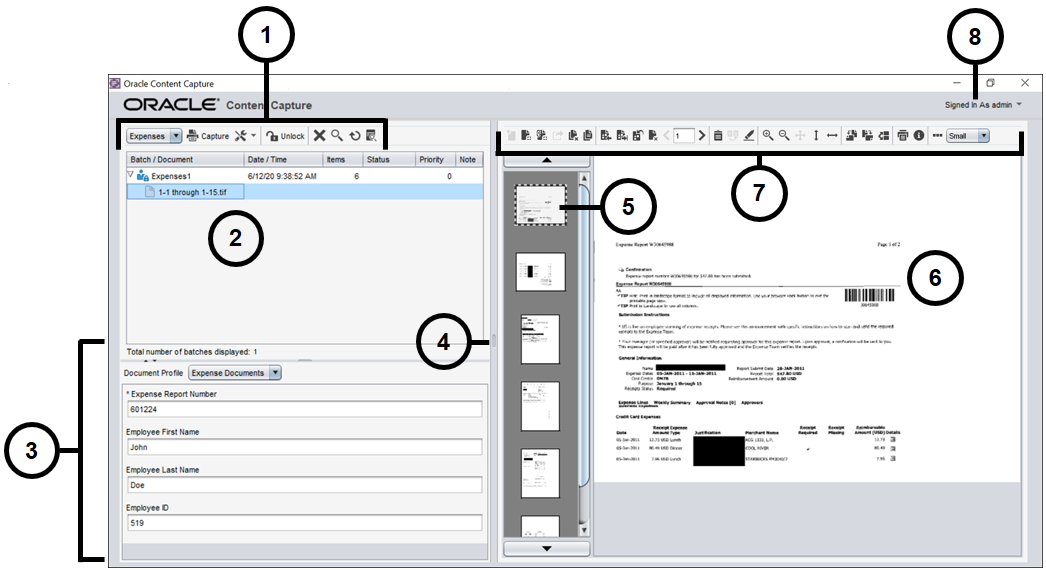
| Element | Descriere |
|---|---|
| 1 | În bara de sarcini pentru seturi, puteţi selecta seturi, documente şi ataşamente. Pictogramele din bara de sarcini vă permit să efectuaţi acţiuni precum selectarea unui profil al clientului, captarea de documente, modificarea setărilor de captare, blocarea sau deblocarea seturilor etc. Pentru detalii suplimentare, consultaţi Înţelegerea caracteristicilor clientului Content Capture. |
| 2 | Afişează o listă de seturi, împreună cu documentele şi ataşamentele din acestea. Atunci când selectaţi un set din panoul seturilor, informaţiile despre acel set se afişează în panoul din dreapta, pentru a-l putea vizualiza sau edita. |
| 3 | Afişează proprietăţile unui document selectat, cum ar fi numărul unui decont de cheltuieli, prenumele şi numele angajatului şi ID-ul angajatului. Aceste proprietăţi servesc ca metadate pentru indexarea documentelor, pentru a face documentele uşor de căutat în repository-ul Oracle Content Management. |
| 4 | Glisaţi cursorul de redimensionare la stânga sau la dreapta, pentru a mări sau a micşora dimensiunea de afişare a documentului la care lucraţi. |
| 5 | Afişează miniaturi ale paginilor din documentul selectat. |
| 6 | Afişează o vizualizare completă a paginii selectate dintr-un document. |
| 7 | Bara de sarcini pentru documente, care oferă un număr de pictograme pentru efectuarea acestor sarcini:
|
| 8 | Acest meniu utilizator vă permite să configuraţi preferinţele pentru scanner şi alte preferinţe în cadrul clientului, să accesaţi asistenţa şi informaţiile referitoare la versiunea software şi să ieşiţi din aplicaţie. |